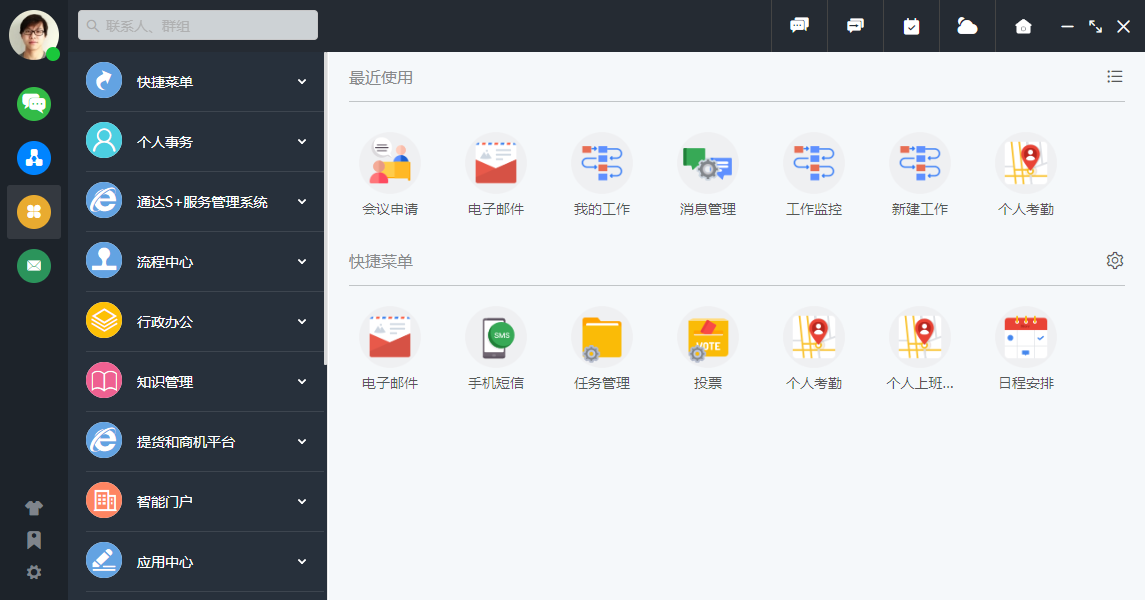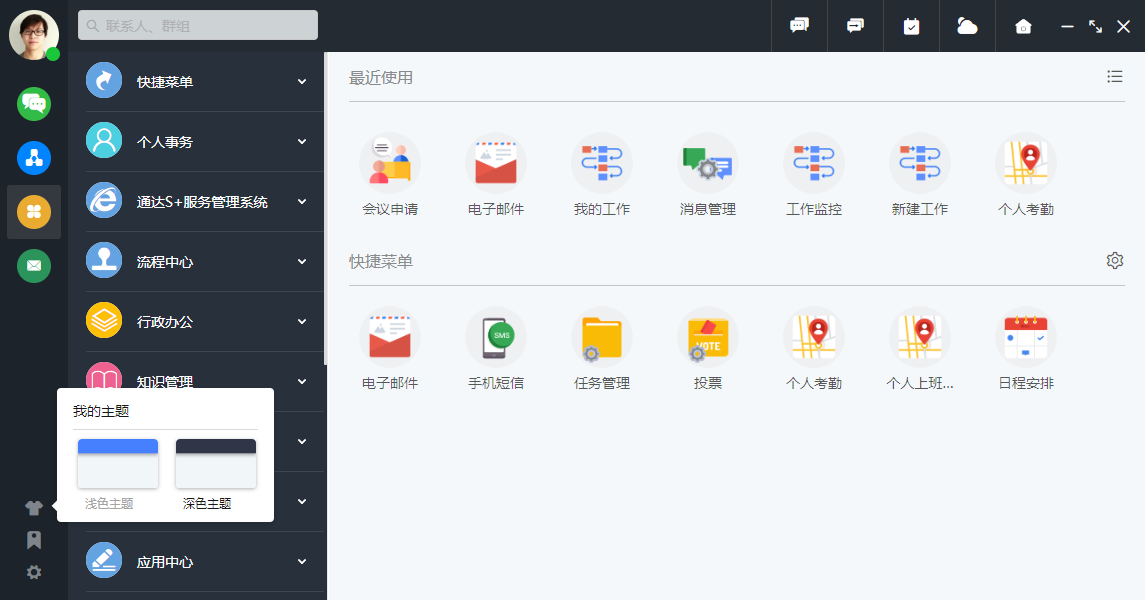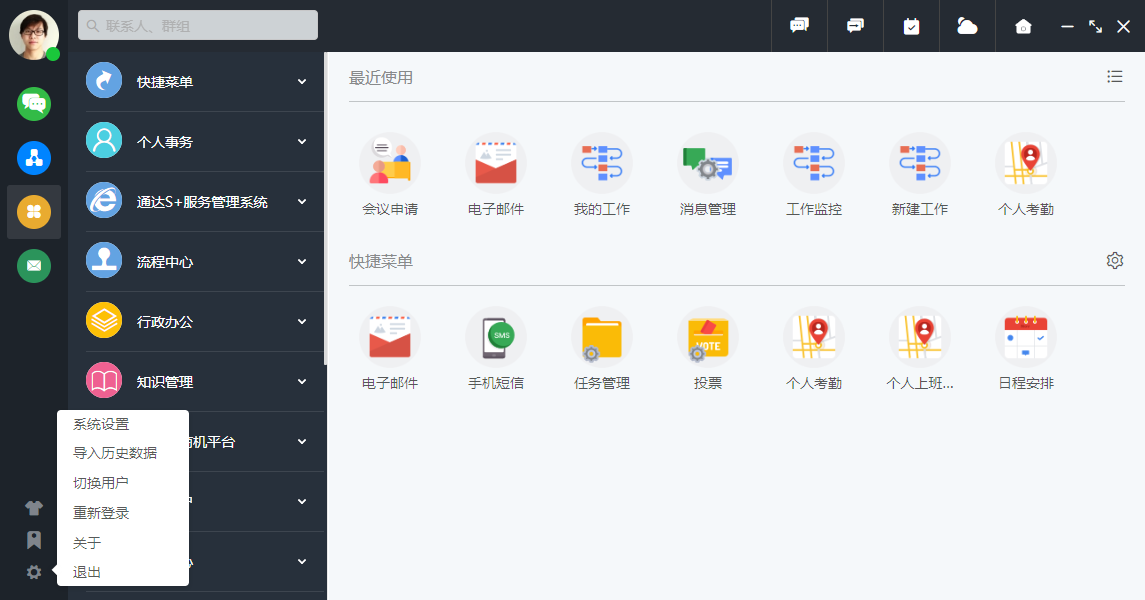服务端安装步骤
双击执行安装程序,待安装界面出现后,点击“下一步”。
用户可以选择安装路径,选择路径后,点击“下一步”。

选择安装选择路径时,建议使用默认路径,切勿使用长路径名,路径中不能带空格和中文。
安装执行完毕后出现通达服务智能配置。
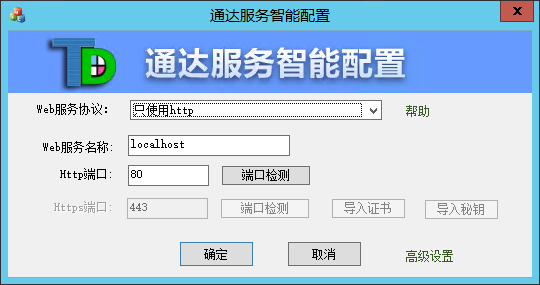
- 配置Web服务协议、Web服务名称(推荐使用默认localhost或者IP)和端口。
- 一般情况下,直接点击“确定”即可。客户端可以通过主机名或局域网IP访问办公系统,如果服务器与Internet连接,也可以通过Internet域名或Internet IP地址访问。
- 点击“确定”,执行通达服务智能配置后自动打开通达OA登录界面。
进入Office Anywhere网络办公系统登录界面后,第一次登录需以用户名admin,密码为空进行登录。

登录OA系统,可以在【控制面板】-【账户与安全】-【修改OA密码】中修改密码。建议随后进行系统初始化设置,包括设置单位、部门和用户信息等。
应用服务控制中心
在服务器桌面右下角的任务栏中,点击图标打开“北方通达应用服务控制中心”(如果任务栏中没有北方通达应用服务控制中心,可以到OA安装目录:\MYOA\bin运行Monitor.exe),在这个应用服务控制中心,有几个主要功能:
服务端服务列表
通达OA关键服务主要有11个,关键服务是否已经启动,可通过各个服务名称前的绿色或红色小图标显示,为绿色表示服务正常启动,为红色表示服务未正常启动,下面对各个服务进行简单介绍:
- MySQL5_OA:通达MySQL数据库服务,通达OA使用经过正版授权的MySQL数据库,这里显示的是数据库的路径和数据库服务是否正常运行;
- Office_Redis:通达Redis缓存数据库服务,提高系统访问效率;
- Office_Web:通达核心管控服务,用于管理Nginx、OfficeFPM进程;
- Office_Task:通达定时任务服务,具体功能见系统管理下的定时任务管理;
- Office_DbProxy:通达数据库代理服务;
- Office_IM:通达即时通讯服务,是即时通讯服务端监控程序;
- Office_Mail:通达邮件服务,可定时监控用户自定义的Internet邮箱是否有新邮件,并发出短信提醒,监控时间可自定义;
- Office_Index:通达全文检索服务,可以实现在OA系统内的全文检索功能,该功能具体介绍请见于【知识管理】-【文档检索中心】的介绍(此功能暂停使用,待重新设计后启用);
- Office_POP3:通达POP3服务,实现使用Outlook、Foxmail等将OA邮件收取到客户端,实现离线浏览和存储。
- Office_MQ:通达消息队列服务。
- Office_Daemon:通达守护服务,对关键任务的定时监控和定时启动服务;
通达服务智能配置
通达服务智能配置,主要是针对安装后的服务器的协议、名称、端口和系统时区进行设置,端口还可进行检测,检测端口是否被占用需要停止Office_Web服务。
数据库配置
数据库配置,主要是针对通达数据库服务的参数(主机、端口、用户名、密码、数据库)进行配置,默认数据库服务端口为3336,用户名为root,密码为随机密码,在安装目录\bin下的Service.ini中可以查询到。
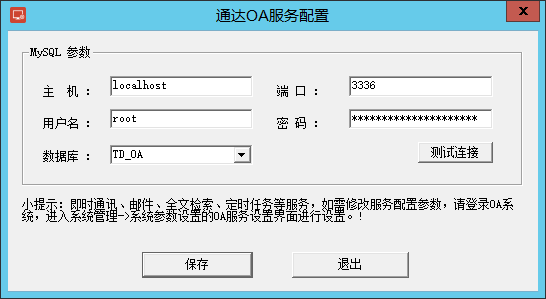
*注意:即时通讯、邮件、全文检索、定时任务等服务,如需修改服务配置参数,请登陆OA系统,进入【系统管理】-【系统参数设置】的OA服务设置界面进行设置。
数据库一键备份
一键备份功能可实现对用户的多个数据库进行快速备份,点击“高级设置”即可进行配置,需要备份时,点击“一键备份”按钮,即可完成备份,快速便捷。
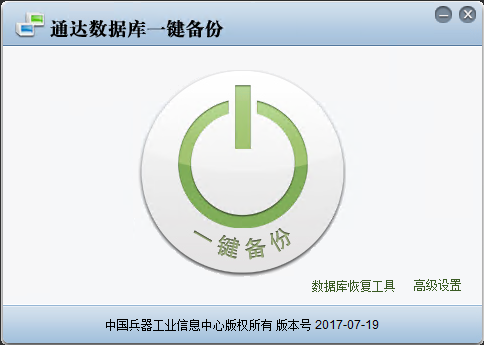
此功能还支持数据库恢复,点击上图中“数据库恢复工具”打开通达数据库恢复工具,即可进行数据恢复,快速便捷。
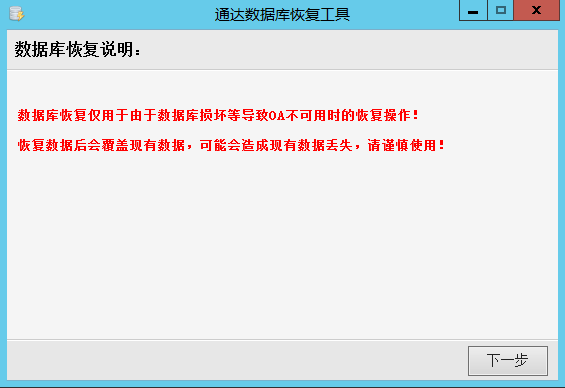
服务端系统更新
通达OA系统更新功能是依托“通达云平台”建立起来的高效、安全、自动化的OA内嵌功能,提供自动与手动功能,同时能兼顾离线更新,能有效的帮助用户解决版本更新的问题。
进入 “【系统管理】-【定时任务设置】-【检查系统更新】-【设置】”,可设置为“检查系统更新并自动下载安装”、“检查系统更新并提醒,但不下载安装”或“关闭系统更新”功能。
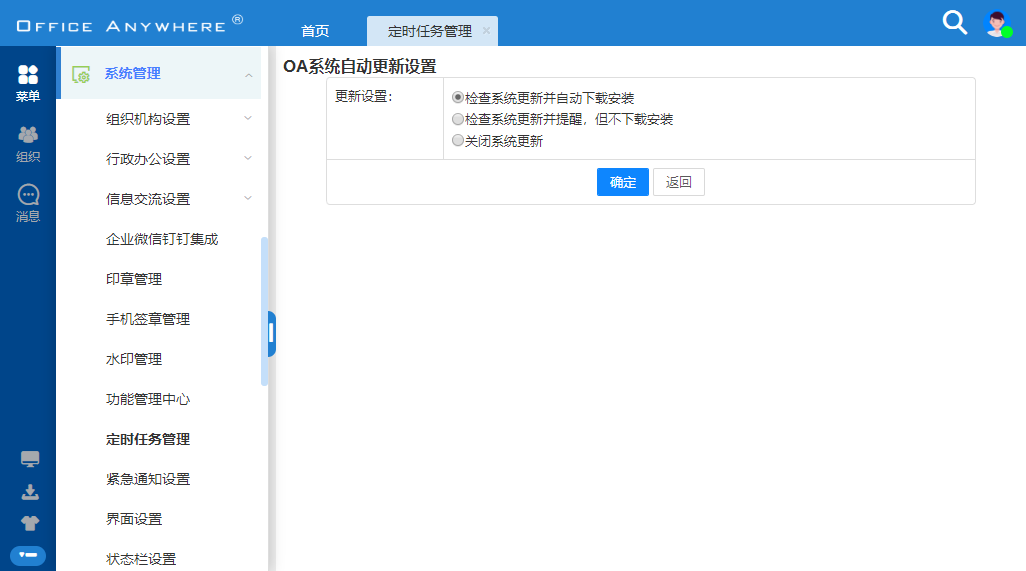
设置为“检查系统更新并自动下载安装”后,OA系统的定时任务服务会自动检查否有版本更新,如果有的话会自动下载并安装。
设置为“检查系统更新并提醒,但不下载安装”后,定时任务会自动检查OA系统是否有版本更新,如果有的话会通过微讯提醒OA管理员,但不会自动下载和安装。如果OA管理员需要对OA系统进行更新,可在服务器上打开“【开始菜单】-【程序】-【通达网络办公 - Office Anywhere V11】-【通达系统更新】”进行系统更新,或手动执行MYOA\bin\OfficeAuto.exe进行系统更新。
设置为“关闭系统更新”后,将不会自动检查OA系统是否有版本更新,并且也无法通过执行“通达系统更新”程序进行更新。
*注意:如果您的OA系统做过定制开发,建议关闭系统更新,否则可能会导致定制开发的程序被覆盖。通达OA系统更新程序执行时会停止所有OA服务,从而影响OA的正常使用,建议在非高峰使用时段进行更新。
“通达OA系统更新”界面可以检查到不同的OA版本,可以根据所需版本进行升级。
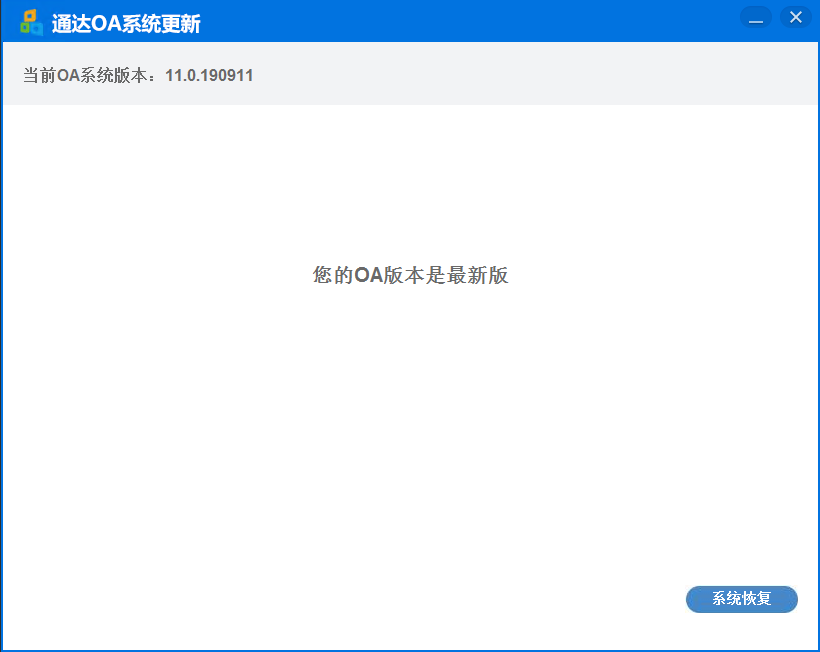
进入OA系统更新界面,检查不同的版本,可以根据不同的版本进行更新。选择版本进行更新,在更新前,可以查看此版本所修正的内容。
*注意:
系统更新中,系统会自动备份数据库和文件,可能需要很长,请在非工作时间段进行更新。
OA系统更新成功后,可以在安装目录/myoa/attach/updates/OfficeAuto/V11中的temp和update中查看到所备份的数据和文件。同理OA在恢复时,可以选择不同版本的OA进行恢复。
在无网络情况下,OA也可以实现离线更新。
如果MYOA\attach\updates\OfficeAuto\V11\Install目录下无离线更新包,则需要下载离线更新包(例如:当前的系统版本号为11.0.190911,最新的系统版本号为11.1.191015,则需要下载11.0.190911升级11.1.191015.td文件)。
将离线更新包放到MYOA\attach\updates\OfficeAuto\V11\Install目录下。
检查通达OA系统更新程序(OfficeAuto.exe)是否为最新版本,如果不是则需要下载最新版本并替换到MYOA\bin目录下。
在通达应用服务控制中心中运行通达OA系统更新程序或运行MYOA\bin目录下的OfficeAuto.exe后,点击“离线更新”按钮,OA系统更新。
*注意:OfficeAuto是系统更新程序,执行过程中会自动停止所有OA服务并进行数据备份(不备份附件目录),系统更新期间OA系统无法访问。
智能诊断机器人
用于对服务器环境进行快速检测并导出诊断结果,便于用户检测后把检测结果发给通达技术人员进行分析。
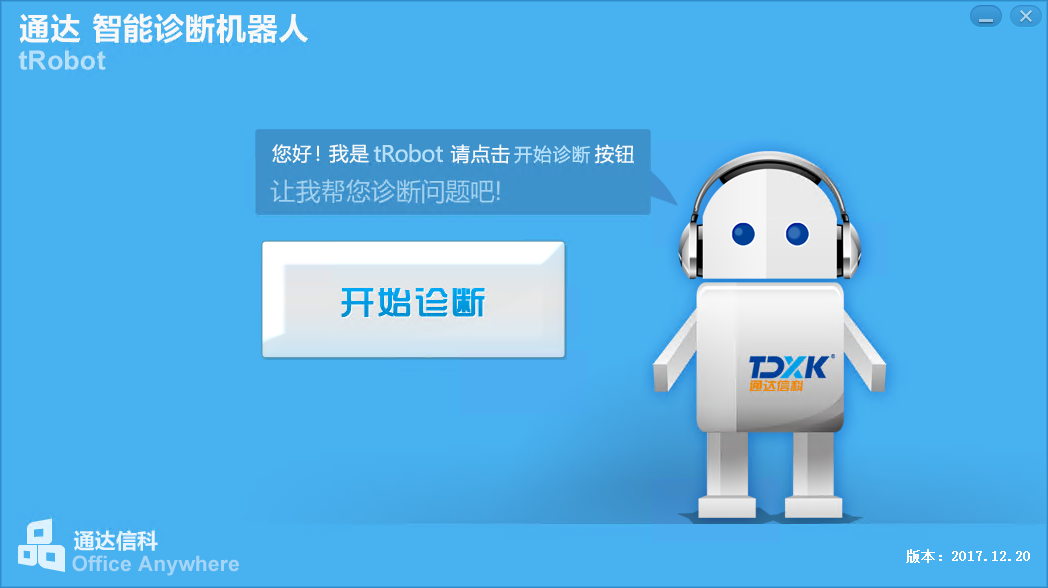
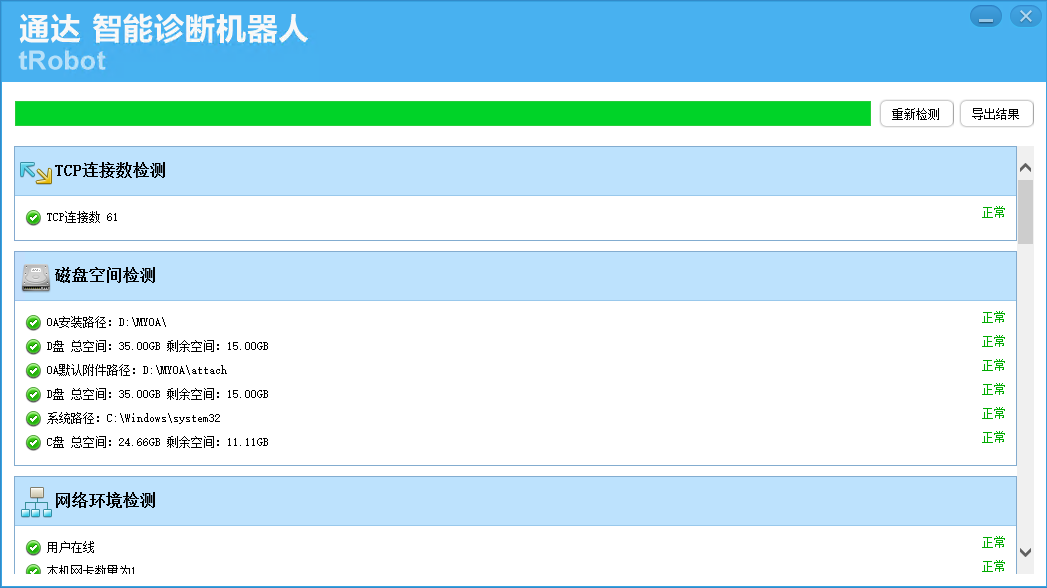
手机短信设置
手机短信设置详细请见《通达OA无线应用指南》,该文件可以通过点击通达手机短信控制中心的帮助进行查看,也可以到OA安装目录:\MYOA\bin\通达OA无线应用指南.doc进行查看。
通达OA2015版本开始,“手机短信服务”,需要单独配置,配置成功后,在“北方通达应用服务控制中心”中显示。
配置方法:
1.在安装目录:\MYOA\bin\Service.ini中添加:
[SERVICE]
ServiceName1=Office_SMS
ServiceInstall1=d:\myoa\bin\OfficeSms.exe -install
ServiceDiscirbe1=手机短信服务
2.重新打开“北方通达应用服务控制中心”服务,则可以看到“手机短信服务”。
3.点击“北方通达应用服务控制中心->手机短信设置”可进入通达手机短信控制中心。
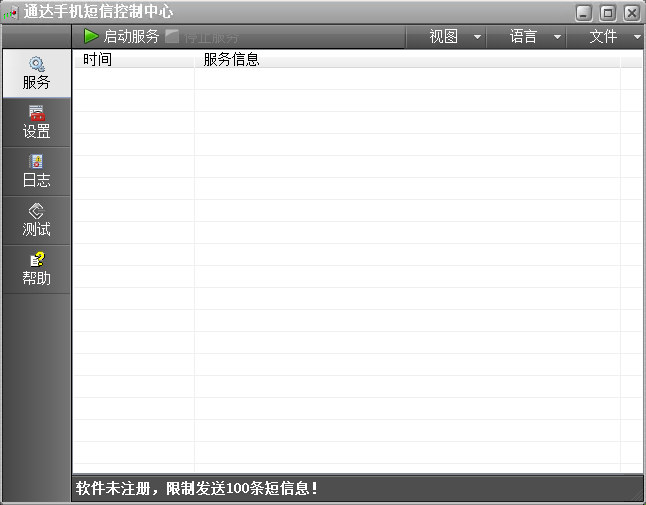
通达手机短信控制中心的主窗口,点击【设置】按钮。具体的设置可以参考文档通达网站/OA知识库/!通达OA常见问题简明文档(图文并茂、简单易懂)/[可选组件]/ 可选组件]如何使用手机短信功能.doc。
*注意:在服务停止的状态下才能进行系统选项设置
Windows系统服务管理器
点击可快速进入Windows的服务管理。
服务端卸载方法
退出“北方通达应用服务控制中心”,点击鼠标右键“退出”。
在“控制面板”中进入“添加/删除程序”,找到“Office Anywhere V11 网络智能办公系统”,点击“更改/删除”按钮。
弹出“删除”提示页面,并点击“下一步”,直到卸载完毕。
卸载过程中也会自动打开卸载在线调研问卷,建议大家填写。
卸载完成后,可选择 重启服务器完成卸载 或者 不重启服务器完成卸载。
删除安装目录下的MYOA文件夹即可完成卸载。
注意: 如果卸载通达OA后需要重新安装通达OA,建议卸载完成后重启服务器完成卸载,然后再重新安装通达OA,避免卸载后服务器有缓存未完成完全卸载导致重新安装后出现灵异问题。
电脑客户端安装及使用步骤简介
双击执行安装程序,待安装界面出现后,点击“一键安装”或“自定义选项”。
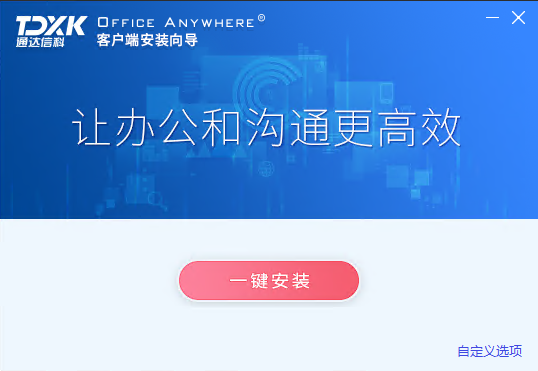
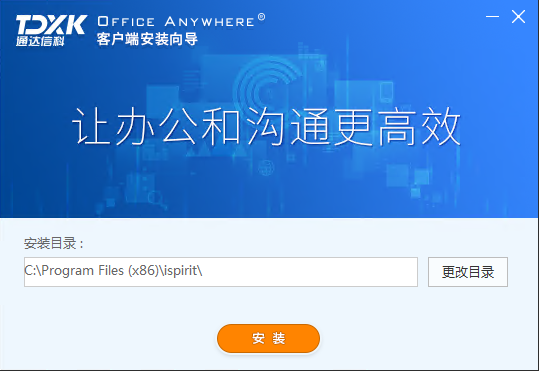

选择“自定义选项”选择安装选择路径时,建议使用默认路径,切勿使用长路径名,路径中不能带空格和中文。 选择安装路径后直接点击“安装”即可。
待安装完成后,可点击“立即使用”完成安装并自动打开Windows客户端登录界面。
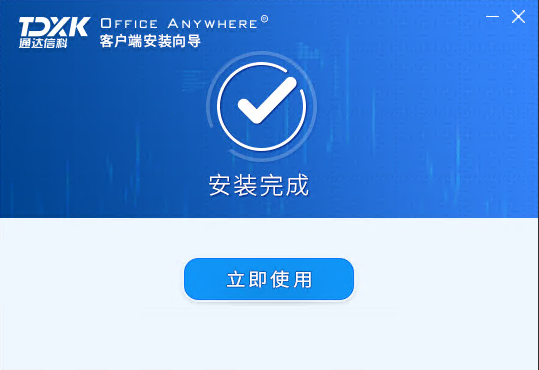
打开Windows客户端登录界面,可点击设置图标进入设置登录信息设置界面。
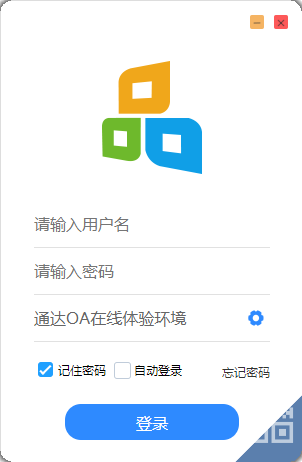
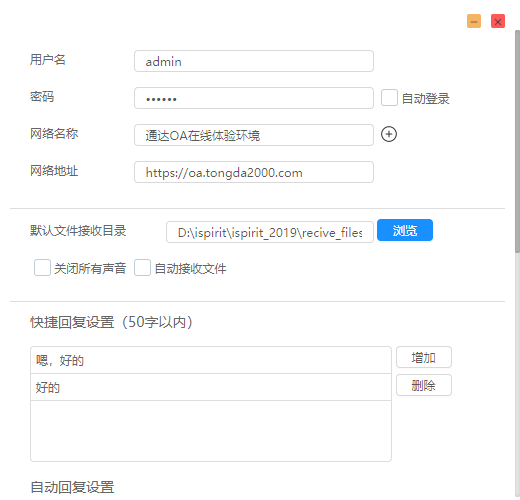
完成设置后返回登录界面点击“登录”,进入Windows客户端聊天界面。
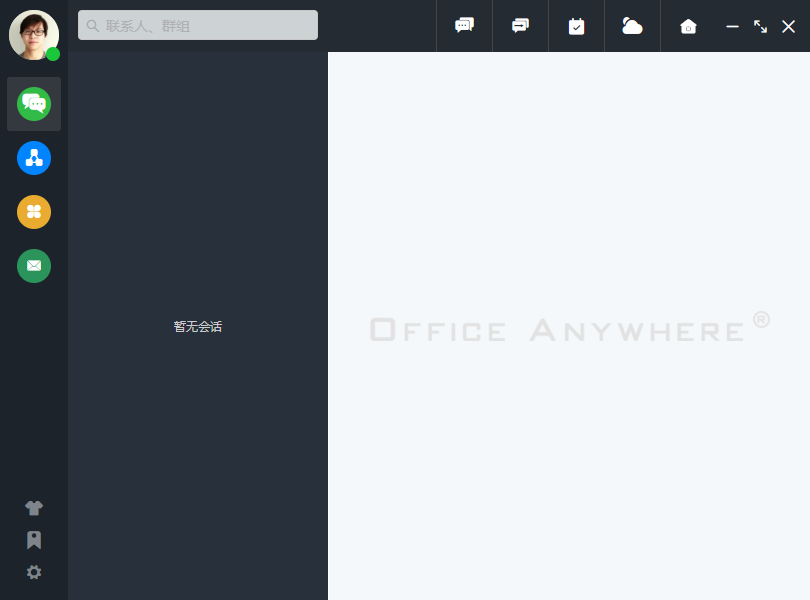
在Windows客户端界面,右上角可快速进行群发微讯、创建部门群聊、打开任务中心、查看天气与打开通达OA主界面等功能;左侧有切换聊天、组织机构、功能菜单、邮件等四个主功能标签;左下角可设置主题、打开便签、系统设置等功能。